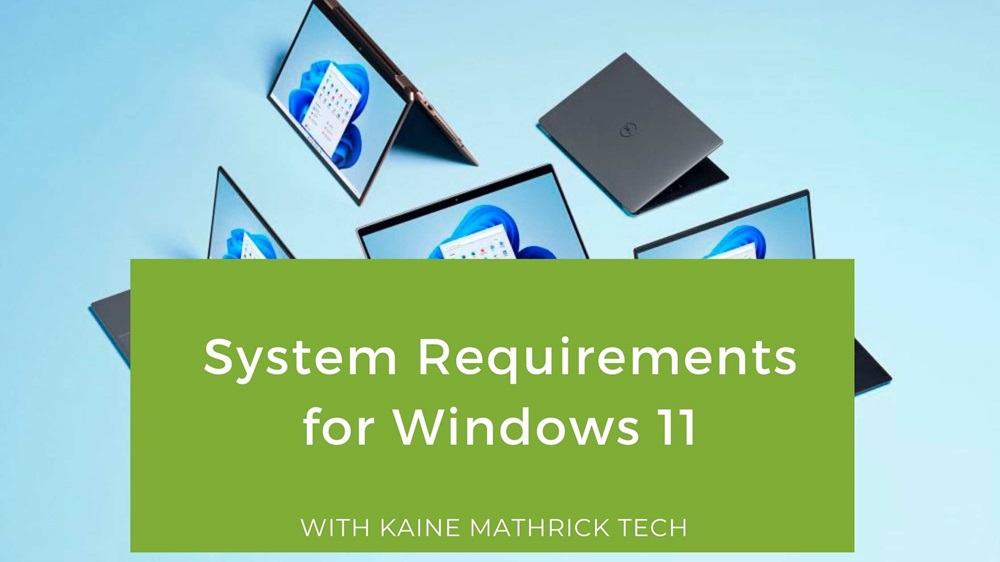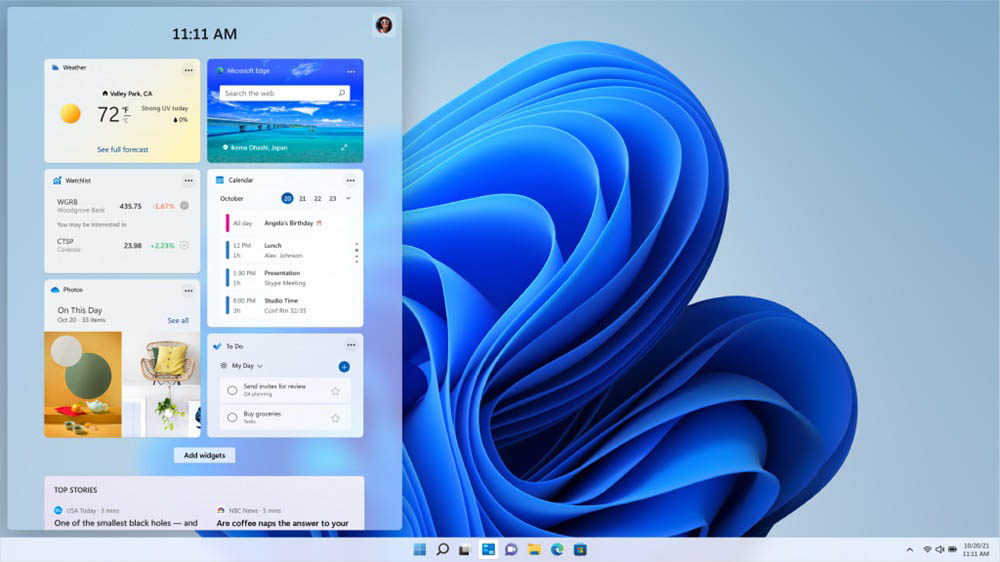هیچ محصولی در سبد خرید نیست.
آموزش و ترفند
سیستم مورد نیاز ویندوز 11
اگر قصد نصب Windows 11 مایکروسافت بر روی کامپیوترتان را دارید و میخواهید بدانید که برای نصب این سیستم عامل به چه مشخصات سیستمی و سخت افزاری نیاز خواهید داشت، این مقاله را از دست ندهید. ما در این مقاله به شرح سیستم مورد نیاز ویندوز 11 میپردازیم و توضیحاتی هم در مورد محدودیت های TPM 2.0 و Secure Boot خدمتتان ارائه میکنیم. با آی آر مایکروسافت استور همراه باشید.
مقدمه
بدیهی است که برای نصب هر نرم افزار، بازی یا حتی سیستم عامل به یک مشخصات سخت افزاری حداقل نیاز داشته باشیم که بتواند آن سیستم عامل یا نرم افزار را پشتیبانی کند. اگر قصد دارید که ویندوز 11 را روی کامپیوتر یا لپ تاپ خودتان نصب کنید هم شرایط مشابه برقرار است و باید کامپیوتر مقصد شما مشخصات سخت افزاری داشته باشد که از این ورژن ویندوز پشتیبانی به عمل آورد.
نکته مهم این است که هیچ فرقی ندارد که کدام ادیشن Windows 11 را برای نصب بر روی PC انتخاب میکنید، چون در هر حال حداقل سیستم مورد نیاز ویندوز 11 در تمام ادیشن های آن یکسان خواهد بود. یعنی چه بخواهید Windows 11 Home را روی کامپیوتر نصب کنید و چه بخواهید Windows 11 Pro را بر روی آن نصب نمایید، وجود حداقل سیستم یا سخت افزار مورد نیاز برای نصب ویندوز امری الزامی خواهد بود و در این اصل هیچ تغییری ایجاد نمیشود.
اما برای نصب جدیدترین نسخه سیستم عامل محبوب مایکروسافت باید کامپیوتر یا لپ تاپ ما چه مشخصات سخت افزاری داشته باشد؟ محدودیت های TPM 2.0 و Secure Boot چه هستند و چطور میتوان با آن ها مقابله کرد؟ آیا راهی برای دور زدن محدودیت های TPM 2.0 و Secure Boot برای نصب ویندوز 11 وجود دارد؟ در این مقاله به طور کامل در رابطه با حداقل سیستم مورد نیاز ویندوز 11 و مسائل مرتبط با TPM 2 و Secure Boot صحبت میکنیم. با آی آر مایکروسافت استور همراه باشید.
سیستم مورد نیاز ویندوز 11
طبق اطلاعاتی که شرکت مایکروسافت به صورت رسمی منتشر کرده است، برای نصب Windows 11 بر روی کامپیوتر باید شرایط زیر برقرار باشد و به موارد زیر نیاز خواهید داشت:
- Processor: 1 gigahertz (GHz) or faster with two or more cores on a compatible 64-bit processor or system on a chip (SoC).
- Memory: 4 gigabytes (GB) or greater.
- Storage: 64 GB or greater available disk space.
- Graphics card: Compatible with DirectX 12 or later, with a WDDM 2.0 driver.
- System firmware: UEFI, Secure Boot capable.
- TPM: Trusted Platform Module (TPM) version 2.0.
- Display: High definition (720p) display, 9″ or greater monitor, 8 bits per color channel.
—————————————————-
- پردازنده: پردازنده مرکزی با حداقل 2 هسته پردازشگر با حداقل فرکانس کاری 1 گیگاهرتز و سازگار با میکرومعماری 64 بیتی
- رم: رم با ظرفیت حداقل 4 گیگابایت
- فضای ذخیره سازی اطلاعات: فضای ذخیره سازی اطلاعات روی هارد باید حداقل 64 گیگابایت باشد. مایکروسافت صراحتا اشاره داشته که این 64 گیگابایت صرفا برای نصب ویندوز 11 کفایت میکند و برای آپدیت شدن آن باید به مراتب حجم بالاتری از فضای هارد به درایو ویندوز اختصاص داده شود. برای کسب اطلاعات بیشتر توصیه داریم مقاله “حجم درایو c چقدر باید باشد؟” را بخوانید.
- کارت گرافیک: کارت گرافیک سازگار با DirectX 12 یا جدیدتر و مجهز به درایوی WDDM 2.0
- فریمور: پشتیبانی بایوس و فریمور از UEFI و Secure Boot
- تی پی ام: پشتیبانی از قابلیت TPM 2.0 یا همان Trusted Platform Module 2.0
- صفحه نمایش: صفحه نمایش با حداقل اندازه 9 اینچ و رزولوشن HD و کانال 8 بیتی
موارد فوق سیستم مورد نیاز ویندوز 11 هستند. در 90 درصد مواقع موارد فوق در کامپیوتر و لپ تاپ های جدید ارائه شده و فقط ممکن است دو مورد Secure Boot و TMP 2.0 در بعضی از کامپیوترها وجود نداشته باشد که راه حل جالبی برای دور زدن آن وجود دارد!
نصب ویندوز 11 بدون Secure Boot و TMP 2.0
همانطور که در توضیحات بخش قبل مشاهده کردید برای نصب و استفاده از ویندوز 11 مایکروسافت باید حتما فریمور کامپیوتر از قابلیت Secure Boot و همچنین TMP 2.0 پشتیبانی به عمل آورد. اگر کامپیوترتان از این دو قابلیت پشتیبانی کند هیچ مشکلی برای نصب Windows 11 مایکروسافت نخواهید داشت اما اگر حتی یکی از این دو قابلیت توسط سیستم پشتیبانی نشود، در نصب Windows 11 اختلال به وجود میآید! اما خوشبختانه راهی برای دور زدن این محدودیت وجود دارد!
ساده ترین راه برای نصب ویندوز 11 بدون Secure Boot و TMP 2.0 این است که فایل ISO ویندوز اورجینال را از سایت مایکروسافت دانلود کنید و با برنامه Rufus آن را روی یک فلش مموری بوتیبل نمایید و در تنظیمات برنامه Rufus تیک گزینه هایی که مربوط به حذف محدودیت های TMP و Secure Boot میشوند را بزنید! بدین ترتیب روفوس یک فلش مموری برای نصب ویندوز 11 اورجینال میسازد که محدودیت های TMP و Secure Boot را ندارد. برای کسب اطلاعات دقیق تر در مورد نحوه انجام این کار میتوانید از مقاله راهنمای “نصب ویندوز 11 بدون TPM 2 و Secure Boot” کمک بگیرید.
راه حل دومی که دارید و به مراتب هم ساده تر است. در این روش میتوانید لایسنس ویندوز 11 را از آی آر مایکروسافت استور به صورت پک های فیزیکی (شامل DVD یا Flash Memory) تهیه نمایید و به راحتی نصب ویندوز را از روی آن ها انجام دهید و سپس با لایسنس داخل باکس به صورت اورجینال و قانونی ویندوز را فعال کنید. از آنجایی که محدودیت های TMP 2.0 و Secure Boot روی خیلی از کاربران تاثیر میگذارد، پک های فیزیکی که در ای آر مایکروسافت استور برای نصب ویندوز 11 ارائه شدهاند همگی بدون پیش نیاز TMP و Secure Boot هستند تا کاربران عزیز بتوانند بدون مشکل و از بکارگیری ویندوز 11 لذت ببرند.
دقت داشته باشید اینکه الزام پشتیبانی از TMP 2.0 و Secure Boot از بین برده شود و به نوعی به عنوان بخشی از حداقل سیستم مورد نیاز ویندوز 11 حذف شود، به هیچ عنوان ارتباطی به عملکرد ویندوز و اختلال در اورجینال بودن یا نبودن آن ندارد. مایکروسافت خودش این امکان را میسر کرده تا کاربران بتوانند در شرایط خاص برای نصب و استفاده از Windows 11 محدودیت های TMP و Secure Boot را از بین ببرند. بنابراین به هیچ عنوان نگران این امر نباشید که با دور زدن این دو قابلیت، اختلالی در عملکرد ویندوز اورجینال ایجاد شود.
جمعبندی
همانطور که ملاحظه کردید در این مقاله به طور کامل در رابطه با سیستم مورد نیاز ویندوز 11 صحبت کردیم و گفتیم که این سیستم عامل به عنوان جدیدترین نسخه از سیستم عامل محبوب مایکروسافت به چه سخت افزار و شرایط سیستمی جهت نصب نیاز دارد. همچنین در مورد دو قابلیت TMP 2.0 و Secure Boot صحبت کرده و ترفندهایی را هم برای دور زدن محدودیت های ناشی از این دو مورد خدمتتان ارائه کردیم. امیدواریم از این مقاله اختصاصی استفاده لازم را به عمل آورده باشید.